Dla tych, którzy regularnie korzystają z Microsoft Edge lub Internet Explorera, niektórzy z Was mogą pewnego dnia natknąć się na błąd INET_E_DOWNLOAD_FAILURE. Zwykle dzieje się tak, gdy użytkownicy próbują odwiedzić określone strony internetowe, ale czasami zdarza się to na każdej stronie, w tym na stronach dużych firm, takich jak Microsoft, Amazon itp.
Co to jest INET_E_DOWNLOAD_FAILURE?
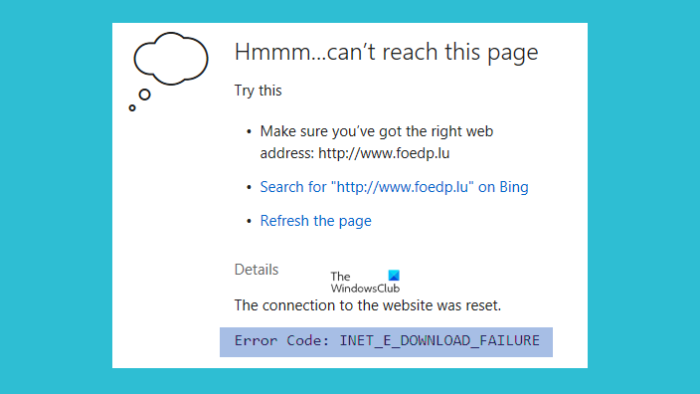
Kod błędu INET_E_DOWNLOAD_FAILURE oznacza, że połączenie zostało przerwane lub nie udało się pobrać zawartości. Teraz istnieje wiele powodów, dla których ten błąd decyduje się na pojawienie i zgodnie z oczekiwaniami istnieją sposoby na jego naprawienie. Porozmawiamy o tych opcjach tutaj dzisiaj w nadziei, że przynajmniej jedna z nich będzie w stanie rozwiązać problem, z którym obecnie się borykasz.
Co oznacza zresetowanie połączenia ze stroną internetową?
To połączenie zostało zresetowane oznacza, że serwer pochodzenia zamknął połączenie, gdy klient nadal wysyłał dane. Jest to zazwyczaj błąd serwera i właściwie niewiele można z tym zrobić, z wyjątkiem podstawowych problemów na końcu.
Napraw INET_E_DOWNLOAD_FAILURE w systemie Windows 10
Możesz wypróbować następujące sugestie i sprawdź, czy pomogą Ci rozwiązać ten problem:
Przywróć funkcję Opcje internetowe lub Właściwości do stanu domyślnego Zatrzymaj przeglądarkę internetową przed zapisywaniem zaszyfrowanych stron Zresetuj lub napraw przeglądarkę internetową Microsoft Edge
1] Przywróć funkcję Właściwości internetowe do jej stan domyślny
Z tego, co zebraliśmy do tej pory, przerwy w sieci są jedną z głównych przyczyn INET_E_DOWNLOAD_FAILURE. Ta awaria blokuje wymianę danych między serwerem internetowym a komputerem; dlatego musimy zresetować zaawansowane ustawienia internetowe.
Aby to zrobić, uruchom okno dialogowe Uruchom, klikając klawisz Windows +R. Następnie przejdź dalej i wpisz „inetcpl.cpl” w polu wyszukiwania i naciśnij klawisz Enter na klawiaturze.Od razu Właściwości internetowe pojawi się ekran.Jeśli pojawi się żądanie UAC (Kontrola konta użytkownika), przyznaj dostęp, aby szybko przejść dalej.Po wyświetleniu ekranu Właściwości internetowe kliknij kartę Zaawansowane.W opcjach przejdź dalej i kliknij przycisk z napisem Przywróć ustawienia zaawansowane.Na koniec naciśnij Zastosuj > OK, aby ukończyć zadanie.
2] Zatrzymaj przeglądarkę internetową przed zapisywaniem zaszyfrowanych stron
Zapisywanie zaszyfrowanych stron na dysku twardym lub SSD nie jest złym pomysłem, ale z tego, co zebraliśmy, ta praktyka może spowodować INET_E_DOWNLOAD_FAILURE.
Wywołaj Ustawienia internetowe. Wybierz Zaawansowane, a następnie przejdź do Ustawienia, przewiń w dół, aż znajdziesz Nie zapisuj zaszyfrowanych stron na dysku. Zaznacz pole obok do niegoKliknij Zastosuj > OK i miejmy nadzieję, że to powinno wystarczyć.
3] Zresetuj lub napraw przeglądarkę internetową Microsoft Edge
Jeśli wszystko inne zawiedzie, ostateczna opcja jest naprawa lub zresetowanie przeglądarki Microsoft Edge. Jest to proste zadanie do wykonania i powinno wystarczyć do tego wszystkiego.
Przeczytaj dalej: Jak wysyłać karty do innych urządzeń z Microsoft Edge.


